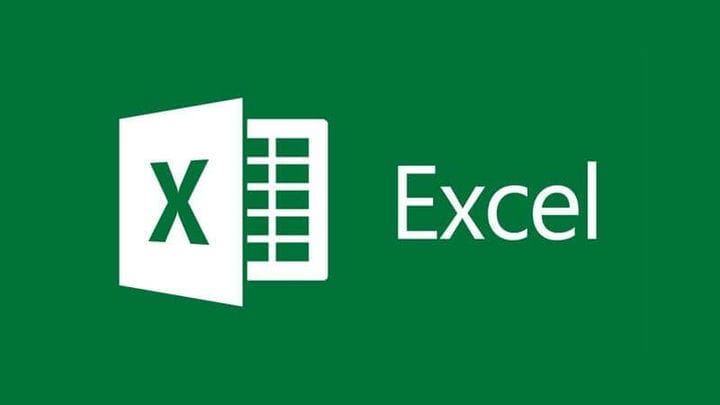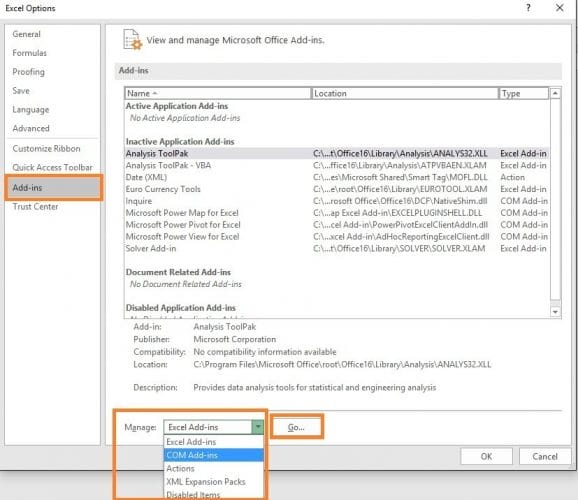Получили ошибку времени выполнения VBA 1004? Исправьте это быстро с помощью этих шагов
- Ошибка выполнения VBA 1004 – плохой знак, но эта статья может оказаться полезной.
- Эта ошибка означает, что вы не сможете нормально использовать MS Excel, что может вызвать множество проблем на работе.
- Для получения более полезной и подробной информации посетите наш обширный центр Microsoft Excel.
- Если вы хотите всегда быть в шаге от ошибок времени выполнения, добавьте в закладки нашу полезную веб-страницу «Ошибки времени выполнения».
Чтобы исправить различные проблемы с ПК, мы рекомендуем DriverFix: это программное обеспечение будет поддерживать ваши драйверы в рабочем состоянии, тем самым защищая вас от распространенных компьютерных ошибок и сбоев оборудования. Проверьте все свои драйверы сейчас за 3 простых шага:
- Загрузите DriverFix (проверенный файл загрузки).
- Нажмите «Начать сканирование», чтобы найти все проблемные драйверы.
- Нажмите «Обновить драйверы», чтобы получить новые версии и избежать сбоев в работе системы.
- DriverFix в этом месяце скачали 502 786 читателей.
Если вы работаете в организации, на вашем компьютере, скорее всего, установлена последняя версия пакета Microsoft Office или Office 365.
Даже если это один из лучших инструментов для работы с электронными таблицами на рынке, это не делает Microsoft Excel невосприимчивым к случайным ошибкам. Это может быть случай с сообщением об ошибке, о котором сообщают пользователи: Ошибка времени выполнения 1004. Ошибка, определяемая приложением или объектом.
Как я могу исправить ошибку времени выполнения VBA 1004?
1 Проверьте свои надстройки Excel
- Нажмите Файл -> Параметры -> Выбрать надстройки.
- Нажмите Go кнопку
- Выберите надстройки, которые вы хотите отключить или удалить.
- Снимите флажок напротив соответствующей надстройки.
- Нажмите ОК.
2 Проверьте Excel или установите последние обновления
- Щелкните правой кнопкой мыши кнопку Пуск
- Во всплывающем меню выберите «Приложения и функции».
- Выберите Microsoft Excel и выберите Изменить.
В зависимости от того, является ли ваша копия Office «нажми и работай» или установлена на основе MSI, следующие шаги могут немного отличаться.
Нажми и работай
Появится окно с названием Как вы хотите восстановить свои программы Office.
- Выберите Online Repair
- Выберите «Восстановить», чтобы убедиться, что все исправлено.
На базе MSI
- В разделе “Изменить установку” выберите ” Восстановить”.
- Нажмите ” Продолжить”.
- Следуйте данной инструкции, чтобы завершить процесс
3 Именованный диапазон не существует.
Наиболее частая причина ошибки времени выполнения 1004 – это когда код VBA ссылается на именованный диапазон, который не существует. Возможно, имя написано неправильно в коде или, может быть, используется допустимое имя, но оно находится на неактивном листе. Во втором случае решение состоит в том, чтобы уточнить ссылку на диапазон с помощью рабочего листа (и, возможно, книги).
- Рабочий лист Sheet1 активен, именованный диапазон Foobar находится на Sheet2
- Диапазон Дим чел Ас
- Set cel = Range («Foobar») ‘вызывает ошибку времени выполнения 1004
- Set cel Worksheets («Sheet2»). Range («Foobar») ‘Это работает
Менее распространенной причиной ошибки 1004 является использование именованной формулы или константы в операторе Range. VBA жалуется, потому что названная формула или константа возвращает значение, а не ссылку на диапазон. Обходной путь заключается в использовании метода оценки для получения значения, например, путем заключения в квадратные скобки:
- Dim MyVar как двойной
- Диапазон Дим чел Ас
- Set cel Range («SomeNamedConstant») ‘вызывает ошибку времени выполнения 1004
- MyVar = [SomeNamedConstant] ‘Это работает.
Обратите внимание на отсутствие двойных кавычек
4 Проверьте содержимое электронной таблицы
- Вставка строки или столбца
- Выполнение расчетов
- Копирование и вставка
- Сортировка
- Открытие или закрытие книги
Если вы выполняете какое-либо из действий, упомянутых выше, и получаете сообщение об ошибке, проверьте, что именно не так. В этом случае попробуйте сделать следующее:
-
Перепроверьте формулы
-
Перепроверьте расчеты
-
Избегайте использования лишних форм
-
Избегайте использования сложных сводных таблиц
-
Старайтесь не использовать макросы и сложные диаграммы с большим количеством точек данных.
-
- *
В сегодняшнем руководстве мы рассмотрели лучшие решения, которые вы можете попробовать исправить ошибку времени выполнения VBA 1004.
Если вы нашли эту статью полезной или у вас есть какие-либо предложения, свяжитесь с нами, используя раздел комментариев ниже.